如何彻底关闭Win11系统中的网络搜索功能
来源:系统家园
时间:2024-01-29 13:15:42 305浏览 收藏
目前golang学习网上已经有很多关于文章的文章了,自己在初次阅读这些文章中,也见识到了很多学习思路;那么本文《如何彻底关闭Win11系统中的网络搜索功能》,也希望能帮助到大家,如果阅读完后真的对你学习文章有帮助,欢迎动动手指,评论留言并分享~
微软系统在win10开始就为大家加入了网络内容搜索功能,但是很多的用户并不是很喜欢这个功能而在在使用的时候也出现了很多的问题,所以今天就给你们带来了微软在win11系统搜索中加入网络搜索 教你彻底关闭方法,不知道如何操作的相信肯定可以帮助到你。
微软在win11网络搜索关闭
1、首先在Windows搜索中,搜索“注册表”将其打开。
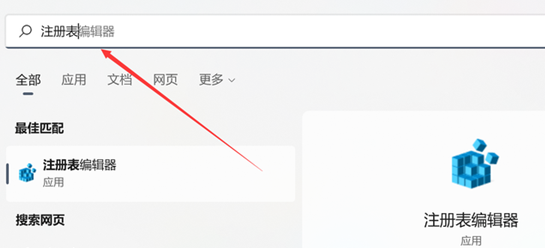
2、然后在注册表中依次展开路径:
计算机\HKEY_CURRENT_USER\Software\Policies\Microsoft\Windows
右击“Windows”,选择“新建”。
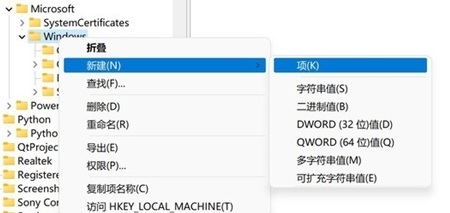
3、随后新建一个名为“Explorer”的项按下回车。
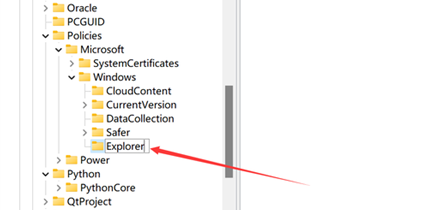
4、此时右击Explorer的项,新建一个DWORD(32位)值。

5、将新建的值命名为“DisableSearchBoxSuggestions”,按下回车,即可控制是否开关网络搜索了。
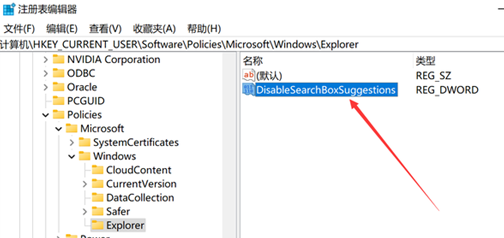
6、最后双击DisableSearchBoxSuggestions值,然后将其赋值为“1”,保存注册表,重启电脑即可成功关闭
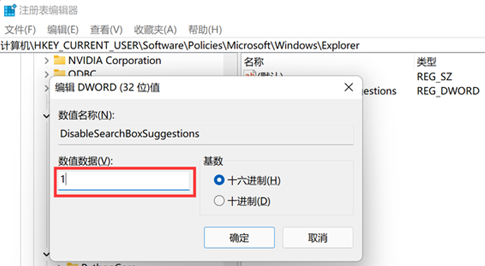
文中关于的知识介绍,希望对你的学习有所帮助!若是受益匪浅,那就动动鼠标收藏这篇《如何彻底关闭Win11系统中的网络搜索功能》文章吧,也可关注golang学习网公众号了解相关技术文章。
声明:本文转载于:系统家园 如有侵犯,请联系study_golang@163.com删除
相关阅读
更多>
-
501 收藏
-
501 收藏
-
501 收藏
-
501 收藏
-
501 收藏
最新阅读
更多>
-
256 收藏
-
238 收藏
-
372 收藏
-
122 收藏
-
362 收藏
-
291 收藏
-
116 收藏
-
322 收藏
-
375 收藏
-
395 收藏
-
197 收藏
-
316 收藏
课程推荐
更多>
-

- 前端进阶之JavaScript设计模式
- 设计模式是开发人员在软件开发过程中面临一般问题时的解决方案,代表了最佳的实践。本课程的主打内容包括JS常见设计模式以及具体应用场景,打造一站式知识长龙服务,适合有JS基础的同学学习。
- 立即学习 543次学习
-

- GO语言核心编程课程
- 本课程采用真实案例,全面具体可落地,从理论到实践,一步一步将GO核心编程技术、编程思想、底层实现融会贯通,使学习者贴近时代脉搏,做IT互联网时代的弄潮儿。
- 立即学习 516次学习
-

- 简单聊聊mysql8与网络通信
- 如有问题加微信:Le-studyg;在课程中,我们将首先介绍MySQL8的新特性,包括性能优化、安全增强、新数据类型等,帮助学生快速熟悉MySQL8的最新功能。接着,我们将深入解析MySQL的网络通信机制,包括协议、连接管理、数据传输等,让
- 立即学习 500次学习
-

- JavaScript正则表达式基础与实战
- 在任何一门编程语言中,正则表达式,都是一项重要的知识,它提供了高效的字符串匹配与捕获机制,可以极大的简化程序设计。
- 立即学习 487次学习
-

- 从零制作响应式网站—Grid布局
- 本系列教程将展示从零制作一个假想的网络科技公司官网,分为导航,轮播,关于我们,成功案例,服务流程,团队介绍,数据部分,公司动态,底部信息等内容区块。网站整体采用CSSGrid布局,支持响应式,有流畅过渡和展现动画。
- 立即学习 485次学习
